Ați creat unele documente în Excel și doriți să le transformați în PDF-uri pentru a le putea distribui în public? Nici o problemă. Până acum există multe aplicații gratuite care vă permit să obțineți fișiere PDF „perfecte”, care sunt compatibile cu orice program și orice dispozitiv, fără a depune niciun efort.
Tot ce trebuie să faceți este să deschideți documentele de convertit, să faceți clic pe un buton și atât. De asemenea, dacă preferați, există și câteva servicii online excelente care vă permit acest lucru convertiți Excel în PDF (sau invers) direct din browser: totul gratuit, fără înregistrare obligatorie și fără a fi nevoie să instalați programe sau pluginuri suplimentare pe computer.
Pe scurt, după cum ați înțeles, nu trebuie decât să vă răsfățați pentru alegere. În acest moment trebuie doar să vă ocupați câteva minute de timp liber, să analizați cu atenție toate programele și serviciile web pe care le găsiți enumerate mai jos și să le alegeți pe cea care vi se pare cea mai confortabilă sau, în orice caz, mai potrivită nevoilor dumneavoastră. Loc de muncă bun!
Microsoft Excel
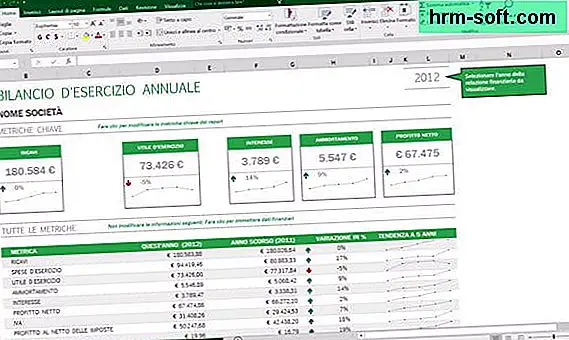
Dacă utilizați o versiune a Microsoft Office egală sau mai mare decât 2007, puteți transforma foi de calcul Excel în PDF fără a recurge la aplicații terțe. Dacă doriți să aflați cum, faceți clic pe buton Fişier situat în colțul din stânga sus (sau pe sigla Office, în funcție de versiunea suitei instalată pe computer) și selectați elementul Salvați cu numele din meniul care apare. În ecranul care se deschide, selectați folderul în care să salvați fișierul, alegeți elementul PDF din meniul derulant Salvează ca și apasă butonul Salvați pentru a finaliza operațiunea.
Dacă utilizați Office 2007, dar în meniul derulant Salvează ca nu găsiți formatul PDF, nu disperați. Accesați site-ul web Microsoft și descărcați programul de completare Microsoft Office 2007 Save as PDF. Acesta este un plugin gratuit pentru Office care permite exportul de documente Word, Excel etc. în format PDF. Procedura de instalare este foarte simplă: trebuie să deschideți fișierul exe pe care l-ați descărcat de pe site-ul Microsoft și să urmați instrucțiunile de pe ecran.
LibreOffice
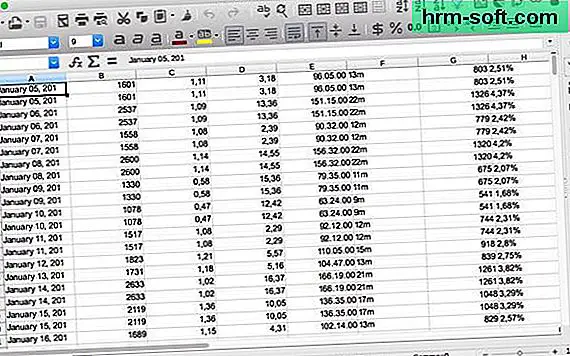
Dacă nu aveți Office pe computer sau utilizați o versiune de suită mai devreme de 2007, puteți convertiți Excel în PDF folosind LibreOffice. În cazul în care nu ați auzit niciodată de aceasta, aceasta este o suită de productivitate gratuită și open source pentru Windows, Mac OS X și Linux. Acesta reprezintă principala alternativă la Microsoft Office, este capabil să vizualizeze și să editeze toate documentele create cu acesta din urmă și include, de asemenea, o funcție convenabilă de export PDF.
Pentru a descărca LibreOffice pe computer, conectați-vă la site-ul său oficial și faceți clic pe buton Descărcați versiunea xx. Dacă utilizați un Mac, faceți clic și pe buton Interfață utilizator tradusă care vă permite să descărcați pachetul lingvistic cu traducerea în italiană a software-ului (care în versiunea Windows este inclusă ca „standard”).
După finalizarea descărcării, dacă utilizați un PC Windows, porniți procesul de instalare LibreOffice deschizând fișierul LibreOffice_xx_Win_x86.msi și faceți clic pe primul Redirecţiona și apoi mai departe Instalare, Da este Sfârșit.
Pe de altă parte, dacă utilizați un Mac, deschideți pachetul dmg care conține LibreOffice și trageți pictograma acestuia din dosar în dosar Aplicații OS X. Apoi deschideți pachetul dmg care conține pachetul lingvistic și instalați traducerea programului făcând dublu clic pe pictogramă Pachet de limbă LibreOffice. La sfârșitul operației, reveniți la folderul Aplicații OS X și porniți LibreOffice făcând clic dreapta pe pictograma acestuia și selectând elementul Tu deschizi din meniul contextual (acțiune necesară numai la prima pornire).
Ei bine, acum trebuie doar să deschideți LibreOffice, să selectați elementul Tu deschizi din meniu Fişier și selectați foaia de calcul pentru a o transforma în PDF. Apoi așteptați încărcarea documentului, faceți clic pe butonul cu pictograma PDF aflat în partea stângă sus și alegeți folderul în care să salvați fișierul convertit. Mai ușor de atât?
iLovePDF
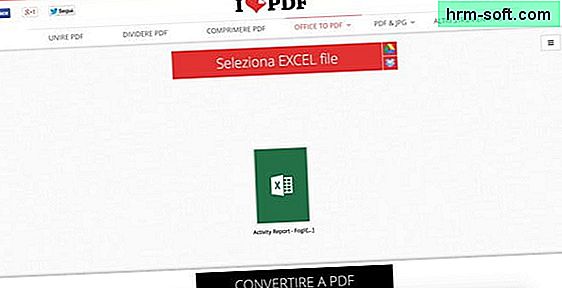
Există, de asemenea, servicii online care vă permit să convertiți documente Office și PDF-uri direct din browser. Una dintre acestea, despre care vreau să vă vorbesc astăzi, este iLovePDF, care este complet gratuit și protejează confidențialitatea utilizatorilor prin ștergerea tuturor fișierelor care sunt încărcate pe serverele sale în câteva ore.
Serviciul - care include și numeroase alte instrumente pentru editarea și conversia documentelor PDF - nu necesită înregistrare, dar vă permite să procesați un singur fișier la un moment dat. Pentru a crește această limită și a converti până la 3 documente în același timp, trebuie să vă creați un cont și să vă abonați la planul iLovePDF Premium pentru 3,99 euro / lună, făcând clic pe articolul Inregistreaza-te situat în partea dreaptă sus.
După ce ați făcut această clarificare necesară, pentru a transforma un fișier XLS sau XLSX în PDF cu iLovePDF, tot ce trebuie să faceți este să vă conectați la pagina principală a acestuia din urmă și să trageți documentul pentru a fi convertit în fereastra browserului. După aceea, trebuie să faceți clic pe buton Convertiți în PDF și așteptați câteva secunde până la finalizarea procesării foii de calcul. Descărcarea rezultatului final va fi automată.
Online2PDF
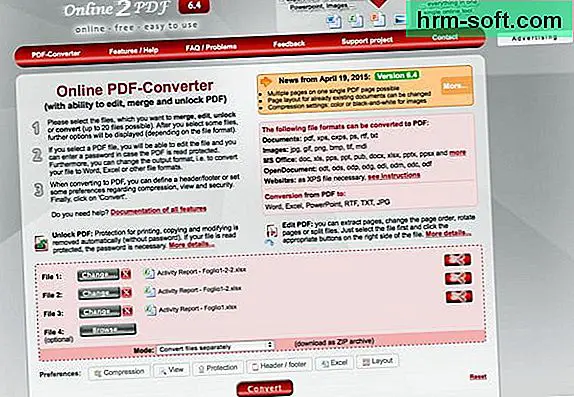
Dacă limitele iLovePDF sunt puțin prea strânse pentru dvs., încercați convertiți Excel în PDF cu Online2PDF care vă permite să convertiți documente Office în PDF online (și invers) cu o limită de încărcare de 20 de fișiere și 100 MB. Nici măcar acest site nu necesită înregistrare pentru a fi utilizat și protejează confidențialitatea utilizatorilor ștergând automat toate fișierele care sunt încărcate pe serverele sale.
Pentru a-l utiliza, conectați-vă la pagina de pornire și trageți foile de calcul pentru a fi transformate în PDF în caseta roșie din partea de jos. Apoi extindeți meniul derulant Mod, alegeți să convertiți fișierele Excel separat (Conversia fișierelor separat) sau dacă le combinați într-un singur document (Îmbinați fișierele) și apăsați pe Convertit pentru a descărca rezultatul final pe computer.